Revisione delle ricevute pulite

- 4125
- 612
- Aaron Sartori
Quando acquisti lo scanalizzatore delle ricevute pulite, otterrai uno scanner compatto e leggero, insieme al software per organizzare le tue immagini digitali, un cavo USB e accessori di archiviazione.
Lo scanalizzatore delle ricevute ordinate è specializzata nella scansione e nella memorizzazione delle immagini e dei dettagli delle ricevute, dei biglietti da visita e di qualsiasi documentazione cartacea fino a 8.5 pollici di larghezza. Scansionare una ricevuta e il software attirerà la data di transazione, l'importo e l'imposta sulle vendite nel software, quindi classificherà la transazione. Entrate ordinate possono anche indicare se l'importo della ricevuta è rimborsabile o deducibile dalle tasse.
Gli articoli scansionati sono organizzati in cartelle con organizzatori separati per ricevute, documentazione fiscale, biglietti da visita e documenti vari. Le ricevute possono essere stampate, inviate via e -mail o esportate in un PDF o una varietà di altri formati.
Le ricevute ordinate sono per le persone che desiderano mantenere la documentazione cartacea organizzata digitalmente, ridurre la quantità di carta che archivi fisicamente nei file (o pile) o esporta i dati delle ricevute in un foglio di calcolo o software finanziario come TurboTax.
01 di 07
Software di ricevute pulite
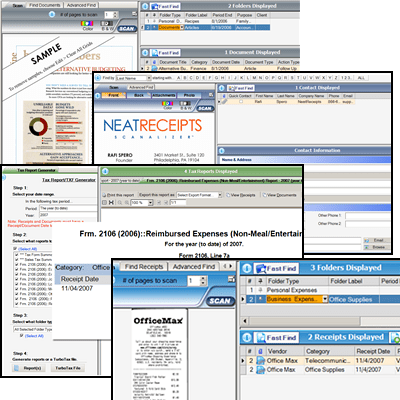 PULITO
PULITO Il software per le ricevute pulite è organizzato in quattro sezioni:
Organizzatore delle ricevute: Le cartelle all'interno di questa sezione separano le entrate aziendali dal personale. Possono anche abbattere gli acquisti per categoria. I documenti scansionati vengono salvati come immagine e il software tira automaticamente la data, l'importo dell'acquisto e altri dettagli.
Organizzatore fiscale: Questa sezione contiene 116 categorie fiscali che rendono più facile organizzare gli acquisti e segnalarli durante la stagione fiscale. Gli utenti possono compilare informazioni sull'imposta sul reddito all'interno del software o generare documenti fiscali tra cui il modulo 1040 e programmare gli allegati. I dati fiscali possono essere esportati in Turbotax, Microsoft Excel e altri tipi di file.
Biglietti da visita e contatti: I documenti inseriti in questa sezione vengono scansionati automaticamente per le informazioni di contatto. Una volta estratta dal documento, le informazioni sono organizzate in una scheda Contatti, in cui possono essere cercate, sincronizzate con altri software o esportate come file.
Organizzatore di documenti: Questa sezione catch-tutti ti consente di creare cartelle descrittive che personalizzano la tua esperienza di organizzazione. Le polizze assicurative, i contratti dei dipendenti e qualsiasi altro documento vario possono essere archiviati qui e facilmente accessibili attraverso la funzione di ricerca.
02 di 07
Scanner di ricevute pulite
 Per gentile concessione di ricevute pulite
Per gentile concessione di ricevute pulite La dimensione compatta e 10.Peso da 6 once dello scanalizzatore delle ricevute pulite rendilo ideale per i viaggiatori d'affari. Lo scanner è in grado di ottenere scansioni complete di entrate poco chiare o accartocciate. Per le ricevute usurate, la funzionalità di regolazione dell'immagine può aiutare a scurire il testo e migliorare la leggibilità.
La calibrazione dello scanner è semplice e semplice, basta scansionare la carta campione inclusa con segni neri. Il software fornito con lo scanner spiega il processo di calibrazione con istruzioni passo-passo, anche se può essere un po 'inutile configurare. Tuttavia, una volta impostata, non dovrai calibrare di nuovo e tutte le funzionalità dello scanner diventeranno completamente disponibili. Queste caratteristiche includono il dimensionamento automatico, la messa a fuoco automatica e l'auto-rotazione.
03 di 07
Installazione e inizio con ricevute ordinate
 Per gentile concessione di ricevute pulite
Per gentile concessione di ricevute pulite Le istruzioni del software ti guideranno attraverso il processo di installazione. Segui le indicazioni e prendi le scorciatoie durante l'installazione delle ricevute pulite per evitare potenziali problemi in seguito.
Quando si inserisce per la prima volta lo scanner di ricevute pulite, ti verrà chiesto di specificare se utilizzerai lo scanner solo per uso personale (organizzando le spese personali e domestiche, gestendo le spese deducibili dalle tasse, i documenti di risparmio) o anche per uso aziendale ( Organizzazione delle spese aziendali, creazione di rapporti sulle spese). Puoi modificare questa preferenza se in seguito decidi di espandere o ridurre l'uso del software.
Le ricevute pulite consentono di visualizzare un tutorial rapido che spiega l'uso generale del software, dello scanner e di come funzionano meglio con ricevute, report fiscali, biglietti da visita e documenti.
Il tutorial spiega anche come calibrare lo scanner usando il foglio di calibrazione. Ogni calibrazione dello scanner di ricevute pulite richiede meno di un minuto, anche se a volte sono necessarie calibrazioni multiple. Se perdi il foglio di calibrazione fornito con lo scanner, puoi stampare il tuo.
04 di 07
Esportazione dei dati delle entrate ordinate ad altre applicazioni
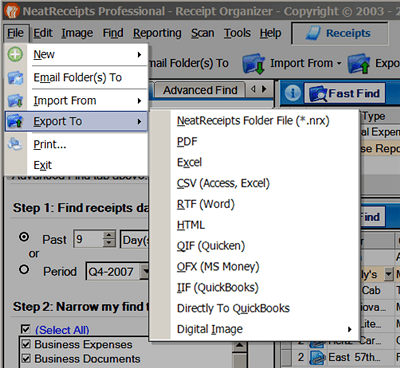 Neatreceipts
Neatreceipts Ricevute, documenti e dati scansionati in ricevute ordinate possono essere salvati o esportati in diversi formati. I formati sono ottimizzati per Microsoft Excel, QuickBooks, Quicken, Microsoft Money o qualsiasi software che importa formati di dati QIF, OFX e CSV.
Esportazione in PDF, HTML e Microsoft Word è semplice, ma prima di esportare in un foglio di calcolo Excel per la prima volta, è necessario mappare i campi di database tra le entrate pulite e le intestazioni della colonna del foglio di calcolo. Allo stesso modo, se importerai i dati delle ricevute da ricevute ordinate al software finanziario, impostare categorie in ricevute ordinate identiche alle categorie di software finanziario per evitare problemi.
L'esportazione di dati OFX dalle ricevute ordinate a Microsoft Money è piuttosto semplice, ma se si utilizza Quicken, tieni presente che importerà solo i dati QIF nei conti in contanti. Dovrai importare le transazioni QIF sul conto Quicken in contanti, quindi spostare le transazioni sui conti Quicken appropriati.
05 di 07
Spaccate di transazione in entrate pulite
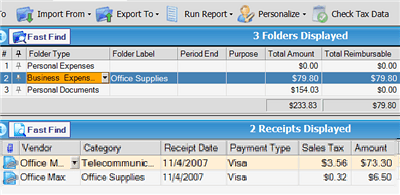 Spaccate di transazione in entrate pulite.
Spaccate di transazione in entrate pulite. Quicken, Microsoft Money e altri tipi di software finanziario utilizzano transazioni divise per dividere una transazione in più categorie. Entrate pulite divide le ricevute in più categorie, ma non visualizzano le transazioni allo stesso modo del software finanziario nel registro degli account. Invece, una copia della transazione viene visualizzata per ogni categoria. Ad esempio, potresti aver acquistato cibo per cani, gelati e un rotolo di nastro. Vedresti la ricevuta elencata tre volte in ricevute ordinate con la stessa data e fornitore, ma con diverse categorie e importi in dollari.
Transazioni divise importazione da entrate ordinate in software finanziario con una transazione per categoria assegnata nella divisione. Potrebbe non essere il modo più visivamente conveniente per visualizzare le informazioni, ma non comprometterà l'accuratezza del rendiconto finanziario.
Se usi Quicken o Microsoft Money e si desidera che tutte le transazioni divise condividano la stessa apparizione nei registri del tuo account, usa i metodi tradizionali per immettere le transazioni, quindi esportare ricevute da ricevute ordinate ai file di immagini digitali. Tali file possono essere allegati alle transazioni in Quicken (2007 e successivamente) e Microsoft Money Plus (2008 e successivamente).
06 di 07
Le ricevute pulite aiutano le caratteristiche
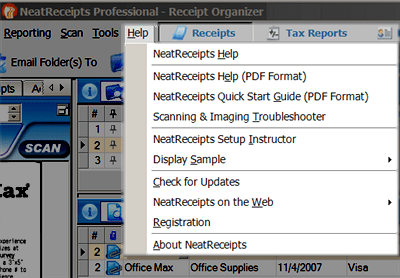 Neatreceipts
Neatreceipts Fai clic su Aiuto in ricevute ordinate per vedere la guida di avvio rapido e le ricevute pulite AIUTO. Entrambi questi riferimenti sono una lettura rapida e puoi risparmiare tempo e confusione leggendoli prima di iniziare, invece di provare a imparare mentre vai. La sezione 2 del PDF di aiuto, ad esempio, garantirà di impostare correttamente il software. Salva i PDF sul tuo desktop per un facile riferimento mentre stai imparando come utilizzare il software.
Altri collegamenti utili nel PDF includono:
- Funzionalità di aiuto tradizionale e ricercabile
- Risoluzione dei problemi di scansione e imaging
- Visualizzazione dei dati di esempio
- Informazioni fiscali IRS
- Ricevute ordinate tecniche online e assistenza clienti
07 di 07
Pro e contro
 Walker e Walker/Stone/Getty
Walker e Walker/Stone/Getty Le ricevute ordinate il supporto tecnico è un punto culminante del prodotto. Il team tecnologico risponde alle domande in modo rapido e accurato nei forum di supporto online e la chat di supporto tecnico è un'ottima fonte in tempo reale per aiuto.
Il software semplifica l'inserimento dei dati, rendendola perfetta per i viaggiatori d'affari e le persone autonomi che necessitano di ricevute e dati di spesa per il report fiscale. Le entrate pulite sono utili anche per l'utente della casa che desidera archiviare polizze assicurative, estratti conto bancari, fatture e altra documentazione oltre alle ricevute.
L'unico aspetto negativo è come le ricevute ordinate esportano le transazioni divise e come gli utenti rapidi devono gestire più passaggi per importare i dati nell'account appropriato. Gli utenti possono riscontrare un ritardo quando avviano il software per le ricevute pulite, poiché il database si carica ogni volta che il software viene aperto (invece di eseguire continuamente in background).
Alcune funzionalità aggiuntive nella versione "Lite" del software includono:
- Scansionare e organizzare automaticamente più documenti contemporaneamente
- Scansiona su PDF, quindi seleziona e copia il testo modificabile da quel PDF
- Smorting intelligente
- Nuove relazioni di riepilogo fiscale
- Gestione della memoria migliorata, prestazioni dell'applicazione, OCR e precisione di analisi
- Converti in testo modificabile
Scanner di ricevute pulite costano $ 134.99 e su. Un abbonamento per la versione "Lite" del software costa $ 89.99 all'anno.
Non riesco ancora a decidere se andare con ricevute pulite? Scopri maggiori dettagli sul sito Web delle ricevute ordinate o controlla più software di scansione delle ricevute.
- « I primi 5 errori di marketing
- Differenze tra agenti di libertà condizionale e di libertà vigilata »

